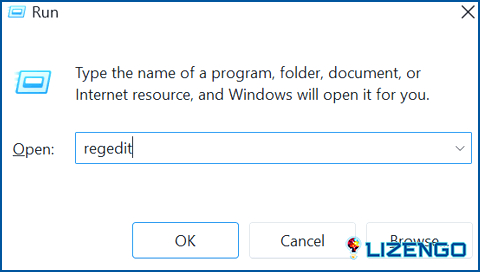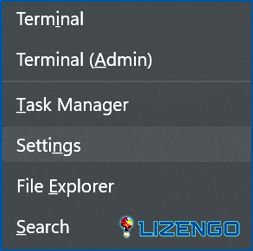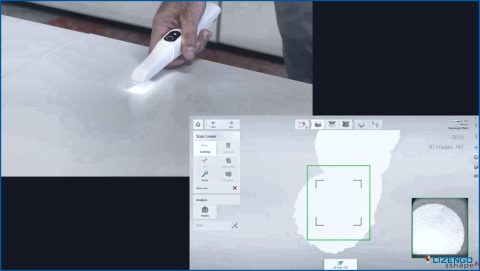Cómo arreglar el Bloc de notas sigue cerrando automáticamente en Windows 11
Puede crear archivos de texto, guardar textos temporales, editar archivos por lotes y, ocasionalmente, incluso escribir código con la aplicación Bloc de notas, que es una herramienta útil. Además, este programa generalmente funciona sin problemas. Pero recientemente, muchos clientes han expresado sus quejas con el Bloc de Notas de Windows 11/10 cerrándose por sí solo. Arreglar la tendencia del Bloc de Notas a bloquearse en Windows no es una tarea difícil. La aplicación se puede reiniciar o reinstalar para solucionar rápidamente el problema. En este blog, nos centraremos en las siguientes correcciones:
¿Por qué el Bloc de Notas se cierra automáticamente en Windows?
Aquí hay algunas razones por las que puede haberse encontrado con el error antes de que solucionemos el cierre abrupto de Notepad en Windows:
-
- Error: Es muy probable que el problema esté causado por un fallo en el software del Bloc de notas. Normalmente, esto ocurre inmediatamente después de la instalación de la actualización de Windows.
- Configuración del Bloc de notas: También es posible que, sin querer o a propósito, haya activado una configuración que hace que el Bloc de notas se cierre por sí solo.
- Archivo de sistema dañado: Existe la posibilidad de que el archivo del Bloc de notas se corrompa, provocando un fallo inesperado de la aplicación.
Cómo arreglar el Bloc de notas se cierra automáticamente en Windows 11
Método 1: Actualizar Notepad App
Incluso si hay algún cambio sin guardar, el Bloc de notas se cierra automáticamente sin pedir confirmación, como han señalado varios usuarios. Pero es muy probable que Microsoft ya haya solucionado el problema y publicado una actualización. Por lo tanto, primero puedes ver si la actualización de la aplicación Bloc de notas funciona para ti. Para ello, realice las acciones que se indican a continuación:
Paso 1: Pulse Win + S para abrir el cuadro de búsqueda.
Paso 2: Escriba Microsoft Store y haga clic en el resultado de la aplicación que mejor coincida.
Paso 3: Una vez abierta la aplicación Store, busca la aplicación Bloc de notas utilizando el cuadro de búsqueda de la parte superior.
Paso 4: Una vez que se abra la página de la aplicación, es posible que veas un botón de actualización. Haga clic en este botón para actualizar la aplicación Bloc de notas. Si usted no ve ninguna actualización a continuación, pasar al siguiente paso.
Método 2: Reiniciar el Bloc de Notas
Para restablecer el Bloc de notas, es necesario seguir los pasos:
Paso 1: Presione Win + R para abrir el cuadro EJECUTAR.
Paso 2: Escribe «regedit» en el espacio de texto y pulsa el botón Aceptar.
Paso 3: Una vez que se abra el Registro de Windows, navegue hasta la siguiente ruta:
HKEY_CURRENT_USERSoftwareMicrosoftNotepad
Paso 4: Ahora verá la clave Bloc de notas en el panel izquierdo. Haga clic derecho sobre esta clave y seleccione Eliminar.
Método 3: Reparar el Bloc de Notas
Paso 1: Pulse Win + X para abrir el menú de encendido y seleccione Configuración.
Paso 2: Haga clic en la pestaña Apps en el panel izquierdo.
Paso 3: Pulsa en Apps instaladas en la parte derecha.
Paso 4: Escriba Bloc de notas en la barra de búsqueda situada encima de la lista de aplicaciones instaladas.
Paso 5: Una vez que aparezca la aplicación Bloc de notas, haga clic en los tres puntos horizontales que aparecen junto a ella y elija Opciones avanzadas.
Paso 6: Desplácese hacia abajo y localice la acción Restablecer y haga clic en el botón Reparar.
Método 4: Reinstalar Notepad
Reinstalar Windows sería el último recurso si arreglar el software del Bloc de Notas no ayudó. Esto garantizará que usted tiene una copia fresca de la aplicación instalada y que cualquier error o archivos de sistema dañados no pueden empeorar el problema. Así que tome las siguientes medidas:
Paso 1: Pulse Windows + I para abrir la Configuración.
Paso 2: Haga clic en la pestaña Apps en el panel izquierdo y luego haga clic en Apps instaladas en el lado derecho.
Paso 3: Escribe Bloc de notas en la barra de búsqueda situada encima de la lista de apps instaladas.
Paso 4: Una vez que aparezca la app Notepad, haz clic en los tres puntos horizontales junto a ella y elige Desinstalar.
Paso 5: Siga las instrucciones para desinstalar la app Notepad.
Paso 6: A continuación, vaya a Microsoft Store y busque Notepad.
Paso 7: Haga clic en el botón Obtener y esto descargará e instalará una copia nueva de Notepad en su PC.
La última palabra sobre cómo arreglar el Bloc de notas se cierra automáticamente en Windows 11
Así que esas fueron soluciones rápidas para el problema de cierre automático del Bloc de notas de Windows. Reinstalar la aplicación debería solucionar el problema. Siempre puedes usar un sustituto del Bloc de notas que ofrezca más funcionalidad que el Bloc de notas de Windows si no funciona.
Háganos saber en los comentarios a continuación si tiene alguna pregunta o recomendación. Estaremos encantados de ofrecerle una solución. Con frecuencia publicamos consejos, trucos y soluciones a problemas comunes relacionados con la tecnología. También puedes encontrarnos en Facebook, Twitter, YouTube, Instagram, Flipboard y Pinterest.